Excel 2013에서 인쇄 레이아웃을 보는 방법
Excel 2013 스프레드 시트를 한 페이지에 맞추는 몇 가지 쉬운 방법이 있으므로 워크 시트에서 발생할 수있는 많은 인쇄 문제를 해결하는 데 도움이됩니다. 그러나 많은 Excel 작업이 동일한 기준에 맞지 않거나 일부 스프레드 시트 만 인쇄 중일 수 있으므로 수동으로 조정할 수 있도록 데이터의 현재 인쇄 레이아웃을 확인해야 할 수도 있습니다.
이를 수행하는 한 가지 방법은 Excel 2013의 페이지 레이아웃보기를 사용하는 것입니다. Excel 2013에는 특정 상황에서 효과적 일 수있는 여러 가지보기 옵션이 있지만 페이지 레이아웃 옵션은 특히 걱정할 때 유용합니다. 인쇄 된 페이지에 행과 열 맞추기 아래 가이드는 통합 문서에 현재 설정된보기에서 해당보기로 전환하는 방법을 보여줍니다.
Excel 2013에서 인쇄 또는 페이지 레이아웃보기
이 문서의 단계에서는 Excel 2013에서 페이지 레이아웃을 보는 방법을 보여줍니다. 그러면 화면보기가 변경되어 각 페이지에 어떤 셀이 적합한 지, 추가 한 머리글 또는 바닥 글 정보가 표시됩니다. .
다음은 Excel 2013에서 인쇄 레이아웃을 보는 방법입니다.
- Excel 2013에서 워크 시트를 엽니 다.
- 창 상단에서 보기 탭을 클릭하십시오.
- 리본의 통합 문서 뷰 섹션에서 페이지 레이아웃 옵션을 클릭하십시오.
이 단계는 아래 그림과 함께 반복됩니다.
1 단계 : Excel 2013에서 스프레드 시트를 엽니 다.
2 단계 : 리본 위의 보기 탭을 클릭하십시오.

3 단계 : 리본의 통합 문서보기 섹션에서 페이지 레이아웃 단추를 클릭하십시오.
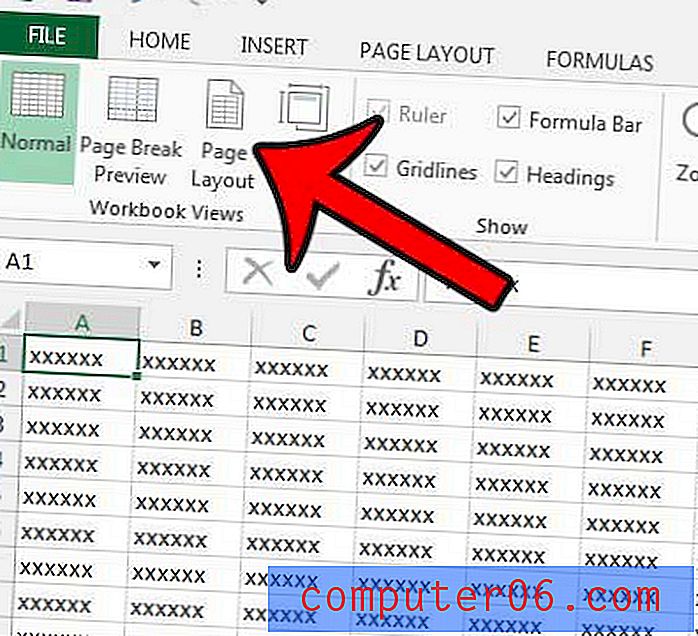
그러면 시트가 아래 이미지와 같이 보일 것입니다.
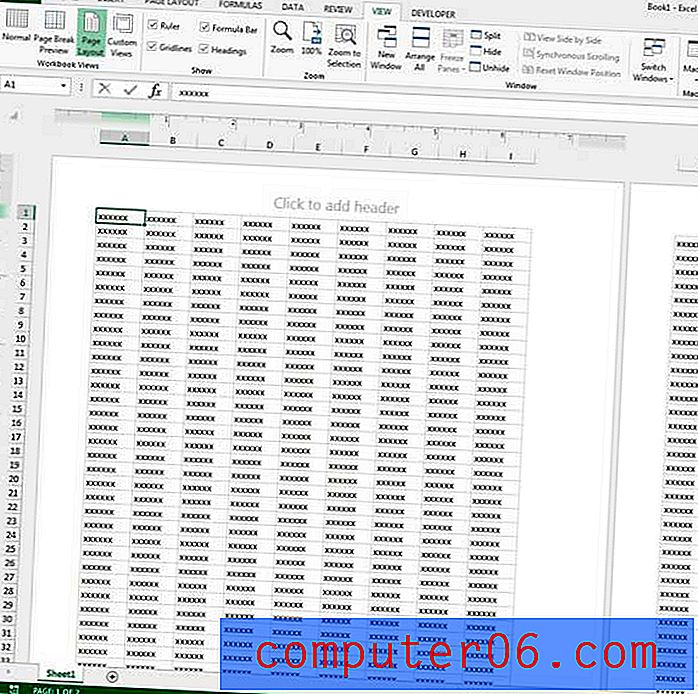
키보드에서 Ctrl + P 를 누르고 파일 탭을 클릭 한 다음 인쇄 를 클릭하여 인쇄 미리보기 에서 인쇄 레이아웃을 볼 수도 있습니다.
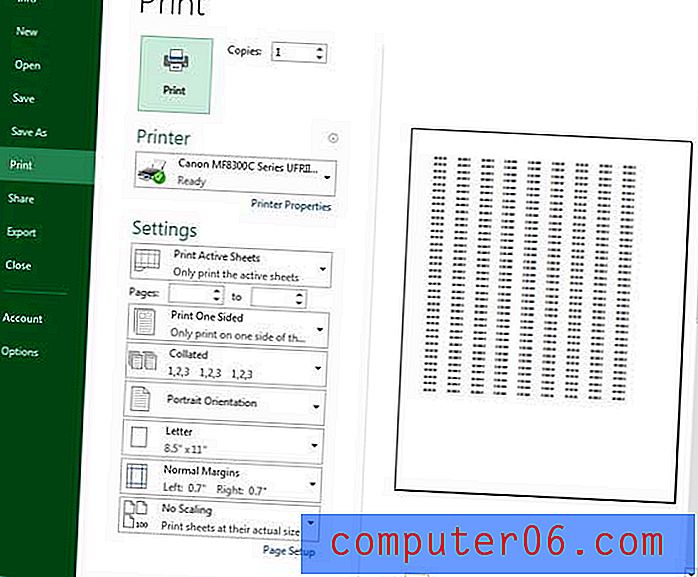
배율을 조정하여 스프레드 시트가 인쇄되는 방식을 변경할 수도 있습니다. 실제 페이지에서 데이터 모양을 조정하는 여러 가지 방법 중 하나입니다.



